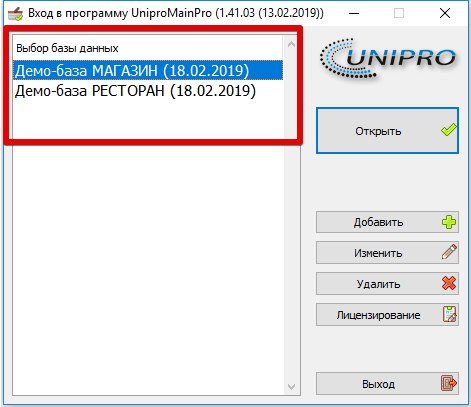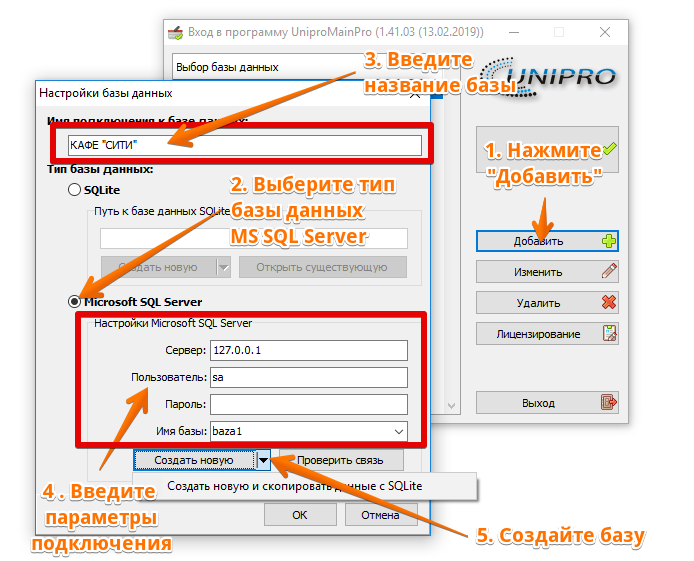Зміст
Створення нової бази даних
Демо-база Торгівля/Громадське харчування
Для зручності пробного використання програми Unipro при її установці автоматично створюються дві демонстраційні бази: для торгівлі та сфери громадського харчування. У базах даних вже є довідники товарів, контрагентів, перелік створених документів і готові для вивчення та тестування програми.
Створення нової порожньої бази даних SQLite
Для створення нової бази в головному вікні натисніть кнопку “Додати”. Відобразиться вікно “Налаштування бази даних”.
Насамперед потрібно вказати тип бази SQLite, ввести назву робочої бази, а потім натиснути на кнопку “Створити нову”. Програма запропонує вказати місце на диску, де буде розміщена нова база і автоматично створить ім'я файлу бази даних. Якщо всі дії були успішними, програма видасть повідомлення: “База даних успішно створена”
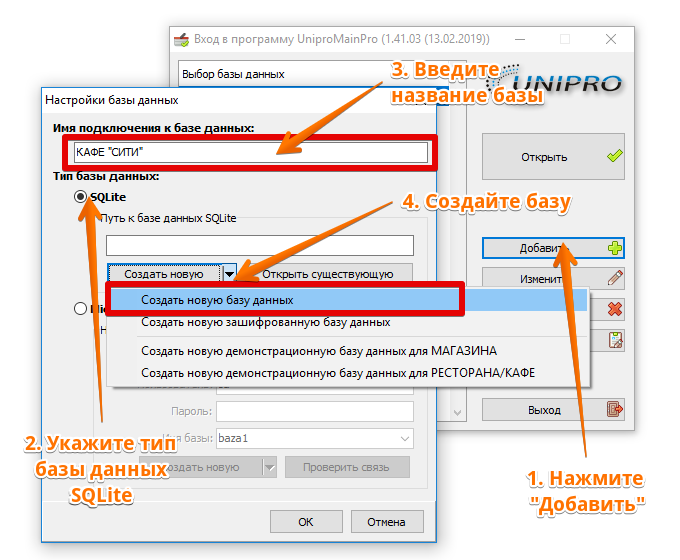
Примітка! Базу даних не рекомендується розміщувати на системному диску C:/, оскільки, у разі переустановки Windows, вона може бути втрачена.
Також у вікні “Налаштування бази даних”, натиснувши стрілку праворуч на кнопці “Створити нову”, можна створити нові демонстацинні бази для тестування або відкрити файл існуючої бази.
Створення нової порожньої бази даних Microsoft SQL Server
Щоб створити нову базу, у головному вікні натисніть кнопку “Додати”. Відобразиться вікно “Налаштування бази даних”. Насамперед потрібно вказати тип бази Microsoft SQL Server, ввести назву робочої бази та ввести параметри підключення:
- Сервер: ввести IP-адресу комп'ютера, де встановлено MS SQL Server.
- Користувач: sa (такий користувач використовується за умовчанням у MS SQL Server).
- Пароль: Unipro123 (або той пароль, що був введений під час установки SQL Server).
Натиснути “Створити нову” - буде створено нову порожню базу даних або, натиснувши на стрілку праворуч на кнопці “Створити нову”, можна створити нову базу, скопіювавши дані з бази SQLite. Якщо всі дії були успішними, програма видасть повідомлення: “База даних успішно створена”
Примітка! Якщо планується підключення до SQL Server через Інтернет, на роутері потрібно налаштувати “прокидання порту” = 1433.